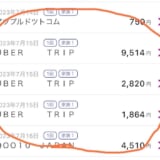この記事には広告を含む場合があります。
記事内で紹介する商品を購入することで、当サイトに売り上げの一部が還元されることがあります。
ども。あいしんくいっと(@ithinkitnet)です。
 ithinkit
ithinkit
WindowsServerバックアップで取得したデータからファイルやフォルダを取り出すにはどうすればよいか。
バックアップデータ(VHD)をマウントして取り出すのが簡単で便利です。
WindowsServerバックアップからファイル・フォルダ単位でリストアする方法
VHDファイルをマウント
適当な端末で「ディスクの管理」を開きます。
ファイル名で指定して実行で「diskmgmt.msc」と打ち込みます。
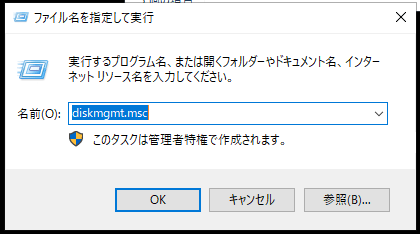
ディスクの管理が開いたら、上部メニューから「VHDの接続」をクリック。
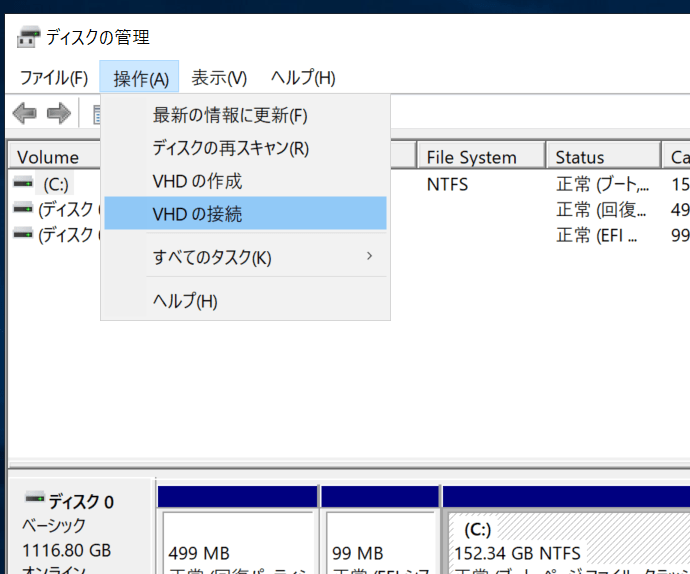
仮想ハードディスクの接続ポップアップが出力されるので「参照」を押下。
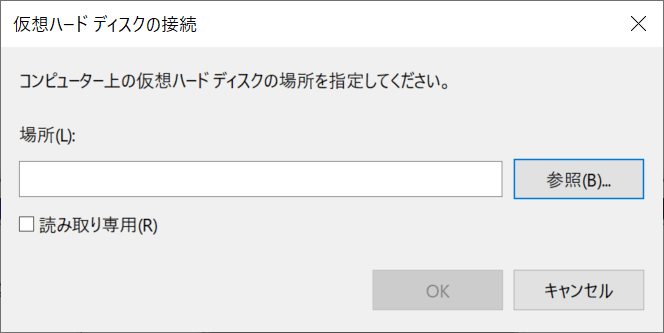
Windows Serverバックアップフォルダ内の「WindowsImageBackup」フォルダを選択。
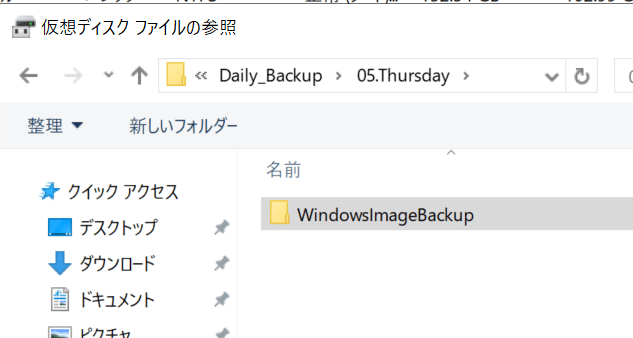
「WindowsImageBackup」内のBackUP YYYY-MM-DD 〜」フォルダを選択。
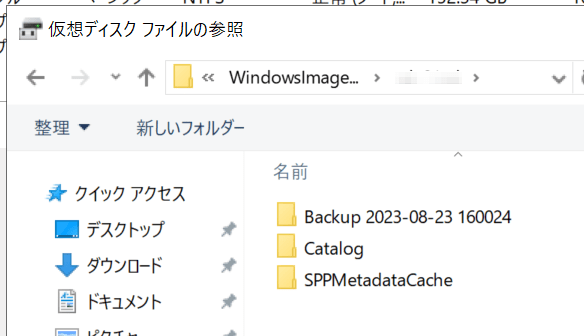
「BackUP YYYY-MM-DD 〜」内のVHDを選択。
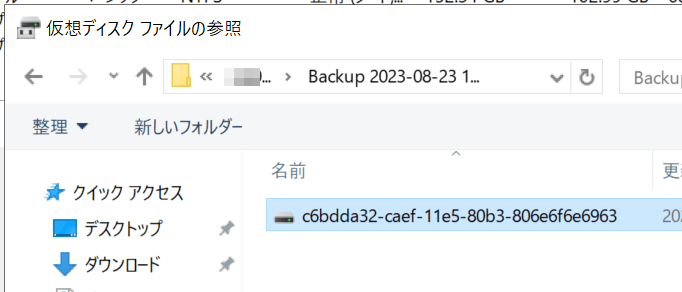
「OK」を押下。
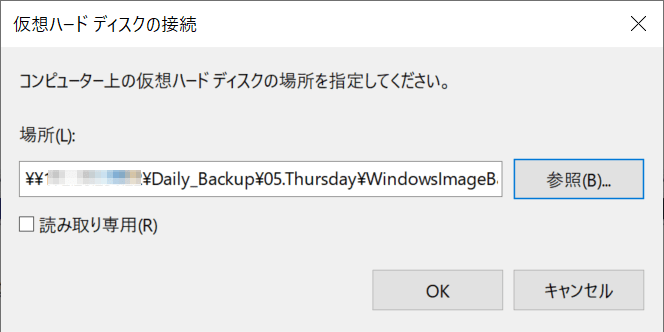
バックアップファイルの中にあるVHDファイルをマウントするイメージ。
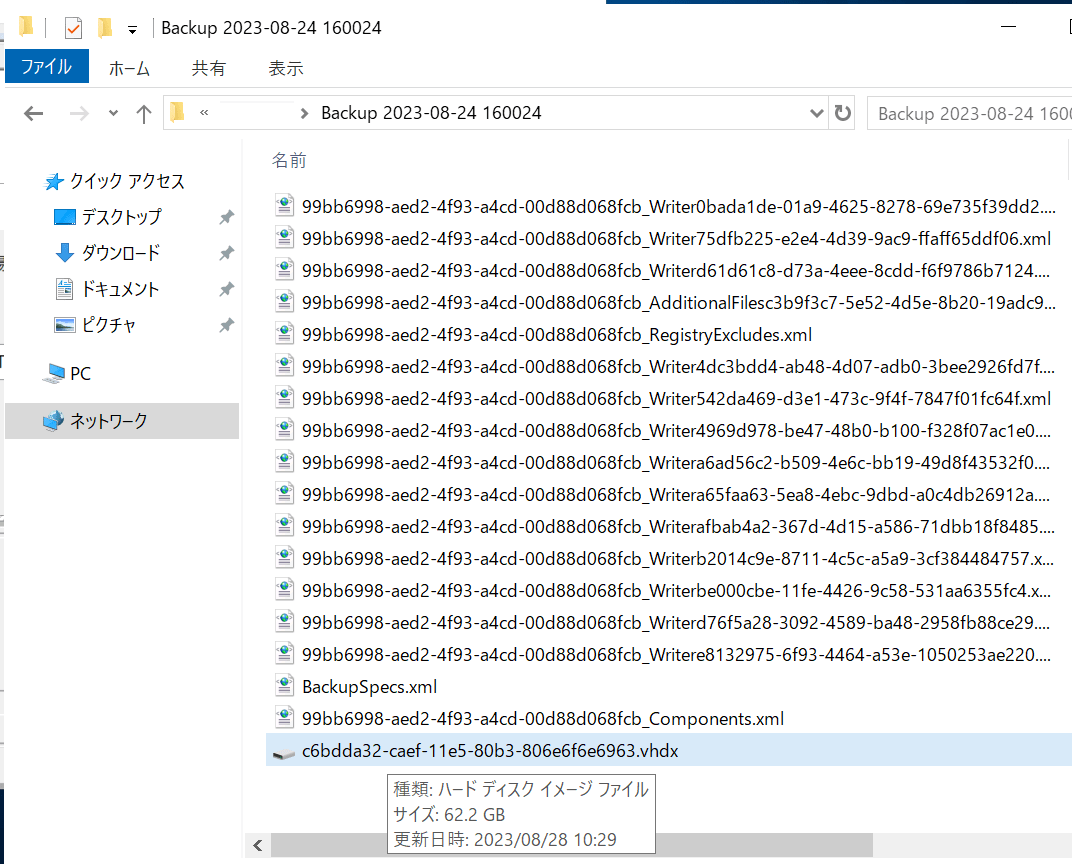
これでVHDファイルとしてバックアップデータがマウントされます。
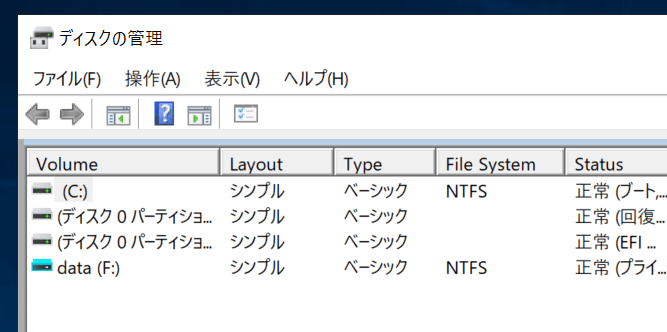
マウントしたVHDを選択し、「ドライブ文字とパスの変更」をクリックして適当なドライブでマウントします。
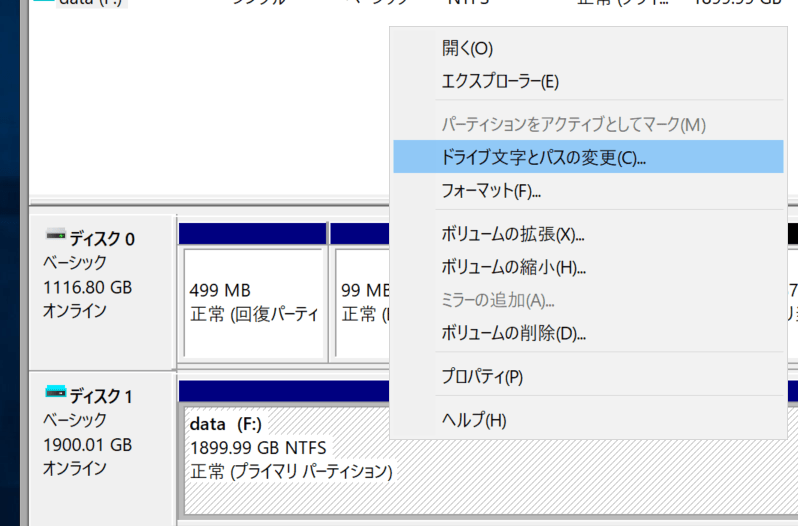
コンピューターでマウントされていればOK。(今回であればFドライブ)
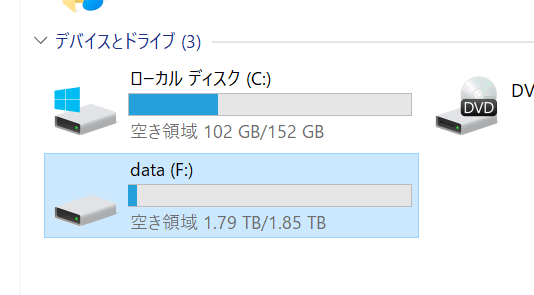
あとはマウントされたドライブから必要なデータを抜き出すだけ。
これでファイル・フォルダ単位で好きなだけデータをリストアすることが可能です。
VHDファイルをアンマウント
VHDの利用が終わったら、VHDを切断します。
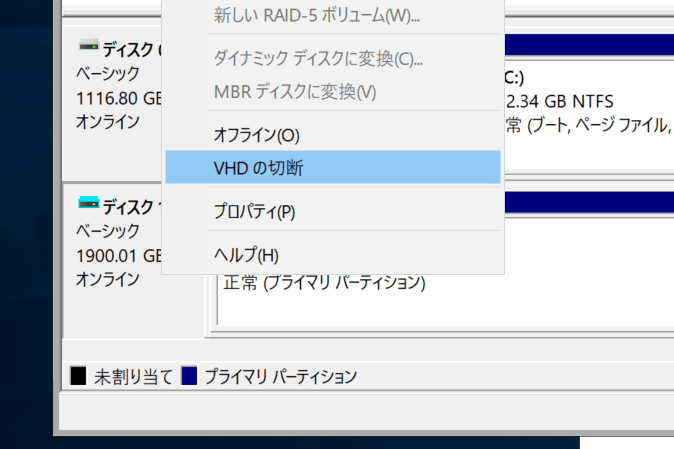
「OK」をクリック
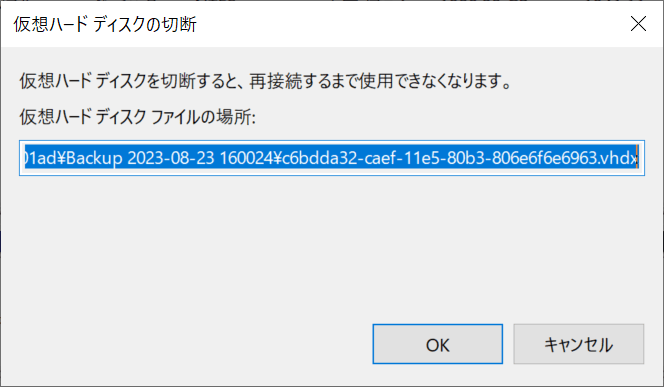
VHDが切断できない場合はOS再起動
利用後、「この要求はサポートされていません」と表示され、VHDが切断できないことがありました。そんなときはサーバを再起動すればよいです。
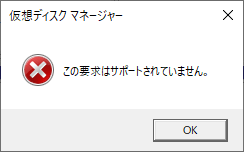
仮想ディスクマネージャ「この要求はサポートされていません」と表示されてVHDの切断が出来ない場合、
サーバ再起動することで自動的に切断される。
WindowsServerバックアップからファイル・フォルダ単位でリストアするにはVHDファイルをマウントして取り出すのが簡単便利です。
以上、あいしんくいっとでした。